一键式解决方案将消息从 iPhone 传输到 Android
从iPhone切换到Android 从来都不是一件容易的事。 很难以正确的方式将所有数据从一台设备传输到另一台设备。 从 iOS 平台传输到 Android 的最困难的数据类型之一是应用程序数据,例如 WhatsApp 消息。 要将 WhatsApp 从 iPhone 转移到 Android,您必须使用可以提供帮助的专门设计的程序的服务。
然而,在寻找如何将 WhatsApp 消息从 iPhone 传输到 Android 设备,甚至如何将 WhatsApp 历史记录从 iPhone 传输到 Android 时,您会遇到很多解决方案。 然而,这并不意味着它们都是可靠的,甚至是远程有效的。 为了让您省去每一项都令人头疼且耗时的活动,我们概述了将 WhatsApp 消息从 iPhone 传输到 Android 的最佳方式。
第 1 部分。 将 WhatsApp 消息从 iPhone 传输到 Android 的绝对最佳方式
DrFoneTool – WhatsApp 传输 绝对是最好的方法 将WhatsApp从iPhone转移到Android. 我们说 DrFoneTool 是最好的有两个主要原因:
- 简单的:在这个快节奏的世界中,您不需要复杂且非常耗时的工具。 每个人都想要一种简单、可靠和方便的方法。 更重要的是,当您的所有消息发送到目标设备时,它们的质量都会很高。
- 方便的:DrFoneTool – WhatsApp Transfer 允许直接从 iPhone 转移到另一部手机。 如果您的 iPhone 不在手边,它还可以从 iTunes 备份传输到 Android 手机。
除了将 WhatsApp 消息从 iPhone 直接传输到 Android 之外,您还可以 备份 WhatsApp 消息 在 iPhone 上使用 DrFoneTool 并在以后随时将备份恢复到 Android 或 iPhone。

DrFoneTool – WhatsApp 传输
将 WhatsApp 消息从 iPhone 传输到 Android 的可靠解决方案
- 将 iOS WhatsApp 同步到任何 iOS/Android 设备。
- 备份其他 iOS 社交应用,如 LINE、Kik、Viber 和微信。
- 将WhatsApp备份中的任何项目恢复到任何设备。
- 将您想要的WhatsApp备份导出到您的计算机。
这是使用 DrFoneTool 将 WhatsApp 从 iPhone 传输到 Android 的方法。
步骤1: 下载然后将 DrFoneTool 安装到您的计算机上。 启动它,然后选择“WhatsApp Transfer”。

步骤2: 使用 USB 电缆将这两个设备连接到您的计算机。 转到 WhatsApp 选项卡,然后从提供的选项中选择“传输 WhatsApp 消息”。

步骤3: 单击“转移”开始该过程。 请注意,现有的 WhatsApp 消息将从目标设备中删除。 在出现的弹出窗口中,您需要确认这一点。

步骤4: 现在您所要做的就是等待传输过程完成。 该过程完成后,您将看到以下确认窗口。

第 2 部分。 将 WhatsApp 从 iPhone 转移到 Android 的其他 4 种方法
以下是您可以将 WhatsApp 消息从 iPhone 传输到 Android 设备的其他 4 种方法。
1. 使用 Wazzap Migrator 转移 WhatsApp 聊天
Wazzap 迁移器可用于将 WhatsApp 消息及其附件从 iPhone 传输到 Android 设备。 如果您使用此工具,则必须使用 iTunes。
以下是如何使用 Wazzap Migrator 在 iTunes 的帮助下将您的 WhatsApp 消息从 iPhone 传输到 Android。
步骤 1。 启动 iTunes 并在计算机上备份您的 iPhone。
要转移 WhatsApp 聊天,您首先需要先使用 iTunes 备份您的 iPhone。 在您的计算机上启动 iTunes 并连接到 iPhone。 然后转到摘要并单击立即返回。
注意:请勿在此处勾选加密备份选项。 如果勾选,Wazzap Migrator 无法解密备份中的数据。
步骤 2。 从 wizzapMigrator.com 下载并安装 WazzapMigrator Extractor。
备份完成后,从 wizzapMigrator.com 下载 WazzapMigrator Extractor 并将其安装在您的计算机上。 运行 WazzapMigrator Extractor 并在 iTunes 备份下选择“ChatStorage.sqlite”。 提取并将其上传到您的 Google 云端硬盘。
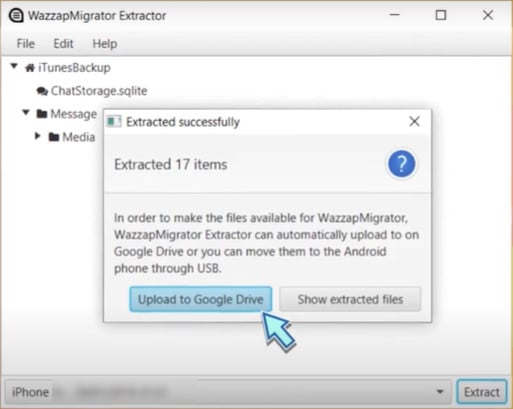
步骤 3。 现在将“ChatStorage.sqlite”和媒体文件传输到 Android 设备上的“下载”文件夹。
步骤 4。 在您的 Android 设备上启动 Wazzap Migrator 应用程序。
从 Google Play 商店下载 Wazzap Migrator 应用程序。 在您的 Android 设备上启动该应用程序,并确保它检测到包含您要传输的消息的数据备份。
步骤 5。 按播放按钮,直到您到达“转换成功”。
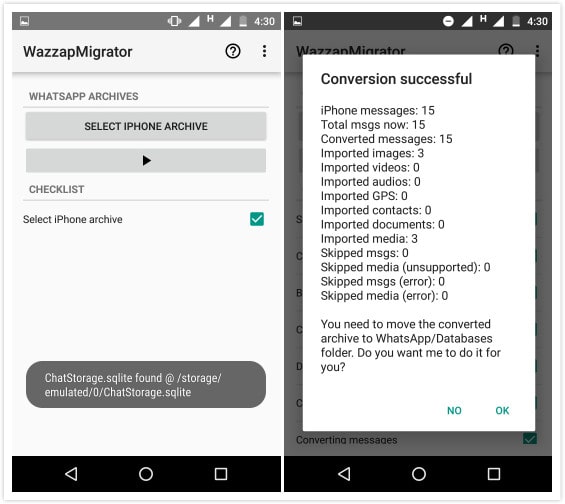
步骤 6。 前往 Google Play 商店并安装 WhatsApp。 使用您的电话号码激活它并恢复 WhatsApp。
优点:
- 不需要电缆。
- 消息和媒体都传输了。
缺点:
- 需要安装两个应用程序。
- 不是一键操作。 人工操作太多。
2. 使用 Backuptrans 传输 WhatsApp 聊天
Backuptrans 长期以来一直是用于将 WhatsApp 消息从 iPhone 传输到 Android 的流行解决方案。 虽然 Android 上现有的 WhatsApp 对话会在转移后丢失。 它仍可用于将消息从 iPhone 和 Android 复制到计算机。
以下是如何使用 Backuptrans 将 WhatsApp 消息从 iPhone 传输到 Android。
步骤1: 首先在您的计算机上安装 Backuptrans,然后运行该程序。 使用 USB 和闪电电缆将 iPhone 和 Android 连接到计算机。 该程序可能会要求您备份 iOS 设备上的消息。
步骤2: 单击要从中传输消息的 iPhone 设备。 从显示的选项中,选择“将消息从 iPhone 传输到 Android”。

这会将所有消息从 iPhone 传输到 Android。
优点:
- 支持具有不同网络的所有 iPhone 和 Android 手机。
- 传输消息和媒体。
缺点:
- Android 手机上的 WhatsApp 消息将会丢失。
3. 通过电子邮件聊天传输 WhatsApp 消息
除了上述解决方案外,还有其他一些方法可以执行此传输。 例如,您始终可以直接从 WhatsApp 的界面发送电子邮件对话。 这是向其他人(或您自己)发送对话的最快方式之一。 按照以下步骤了解如何通过电子邮件将 WhatsApp 消息从 iPhone 传输到 Android:
- 首先,选择您希望通过电子邮件发送的对话。 滑动对话并点击“更多”选项。
- 从这里,您可以访问该对话的聊天设置。 只需点击“电子邮件对话”选项即可继续。
- 系统将询问您是否要在聊天中附加媒体文件。 触摸所需的选项并提供电子邮件 ID 以通过电子邮件发送对话。
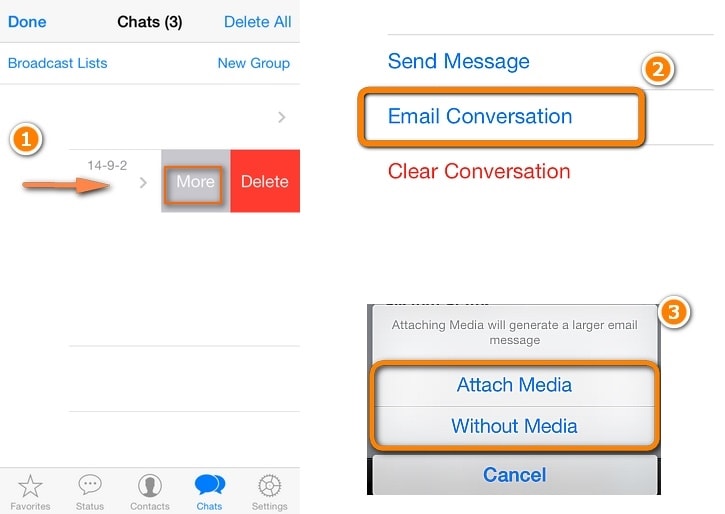
优点:
- 自由。
- 无需下载任何应用程序。
缺点:
- 仅将 WhatsApp 文本文档传输到您的电子邮件。
- WhatsApp 在您的 Android 手机上无法检测到文本文档文件中的聊天。
4. 使用备份传输 WhatsApp 聊天(适用于 iPhone 到 iPhone)
当您使用 WhatsApp 备份传输 WhatsApp 时,您只能从 Google Drive 传输到 Android 手机。 或从 iCloud 备份到 iPhone。 iOS和Android是两个生态系统。 因此 iCloud 备份仅适用于 iPhone,Android 手机可以检测到 Google Drive 备份。 这种方式仅在您从 iPhone 传输到 iPhone 时有效。
- 在您的 iPhone 上,打开 WhatsApp,转到设置 > 聊天 > 聊天备份 > 立即备份,首先将所有 WhatsApp 聊天备份到 iCloud。
- 在您的 iPhone 上卸载 WhatsApp 并在新 iPhone 上安装 WhatsApp。
- 在 iPhone 上登录同一个 WhatsApp 帐户。 然后它会提醒您“找到消息备份”。
- 选择恢复并仔细按照说明将 WhatsApp 消息传输到您的 iPhone。
优点:
- WhatsApp官方方式。
- 无需下载任何应用程序。
缺点:
- 仅当目标手机是 iPhone 时。
- 无法从 iCloud 备份传输到 Android 手机。
将 WhatsApp 消息从 iPhone 传输到 Android 并不困难。 使用正确的工具,该过程可以在几分钟内轻松完成。 DrFoneTool 是适合这项工作的工具,如上面的比较清楚地表明。
推荐: 如果您使用多个云驱动器(例如 Google Drive、Dropbox、OneDrive 和 Box)来保存文件。 我们向您介绍 万兴 InClowdz 在一处迁移、同步和管理您的所有云驱动器文件。

万兴 InClowdz
在一处迁移、同步、管理云文件
- 将照片、音乐、文档等云文件从一个驱动器迁移到另一个驱动器,如 Dropbox 到 Google Drive。
- 将您的音乐、照片、视频备份到一个文件中,以确保文件安全。
- 将云文件(如音乐、照片、视频等)从一个云驱动器同步到另一个云驱动器。
- 在一处管理所有云驱动器,例如 Google Drive、Dropbox、OneDrive、box 和 Amazon S3。

